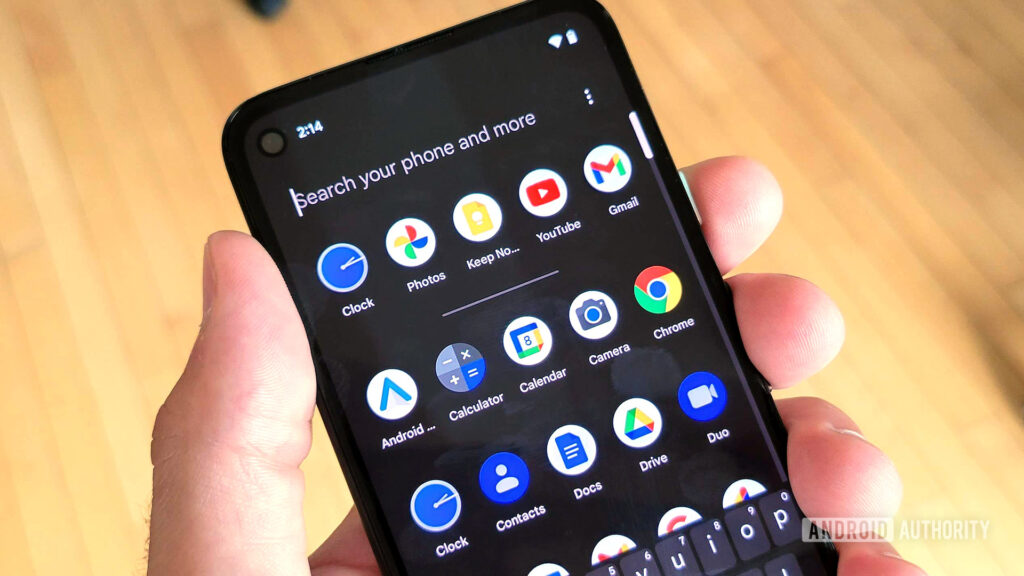Está tendo problema com notificação que não aparece mais no seu telefone? Um dos principais recursos do sistema operacional móvel Android são as notificações de aplicativos. As notificações de aplicativos são essenciais, especialmente se você estiver envolvido em negócios ou trabalho online. Hoje em dia, a maior parte do nosso trabalho depende de aplicativos como Gmail, WhatsApp, Facebook, etc., e a falta de notificações desses aplicativos pode ser desastrosa.
Se você estiver usando um sistema operacional Android por um tempo, há chances de você já ter lidado com o problema de Notificações do Android que não aparecem. Alguns usuários relataram que não estão recebendo as notificações do aplicativo até e a menos que abram o aplicativo.
Maneiras de corrigir o problema de notificação do Android que não aparecen
Essas coisas acontecem principalmente devido a bugs e falhas na capa do sistema operacional, como EMUI, MIUI, etc. Qualquer que seja o motivo, neste artigo, compartilharemos alguns dos melhores métodos que ajudariam você a voltar ao normal.
Portanto, neste artigo, compartilharemos alguns dos melhores métodos que ajudariam você a corrigir as notificações do Android que não apresentam problemas.
1. Reiniciar seu dispositivo pode resolver o problema de notificação
Este é um dos primeiros métodos para solucionar qualquer problema no Android. Uma simples reinicialização pode encerrar todos os processos ou serviços em segundo plano que possam prejudicar a capacidade de um aplicativo de enviar a notificação.
Portanto, antes de seguir os próximos métodos, reinicie seu dispositivo Android. Se o problema persistir após a reinicialização, siga os próximos métodos.
2. Verifique a notificação do aplicativo
Se você não estiver recebendo as notificações de nenhum aplicativo específico, precisará verificar se esse aplicativo tem acesso e permissões de notificação. Se o acesso à notificação estiver desabilitado, você não receberá nenhuma notificação.
Para verificar a notificação do aplicativo, vá para Configurações> Aplicativos . Nos aplicativos, selecione o aplicativo cuja notificação você deseja receber. Você precisa tocar em ‘Notificação’ e ativar a opção ‘Permitir notificação’ .
3. Limpe o cache e os dados do aplicativo
Bem, se permitir a notificação não ajudar, você pode tentar limpar o cache e os dados do aplicativo. Cada aplicativo que você instala em seu smartphone tem seu próprio cache.
Esses dados podem corromper ou ficar muito grandes, levando a um comportamento incomum do aplicativo. Portanto, se permitir as notificações do aplicativo por meio das configurações não ajudar, você precisa limpar o cache e os dados do aplicativo.
4. Atualizar seus aplicativos pode resolver o problema de notificação
Se você não atualiza seus aplicativos Android há algum tempo, é melhor atualizá-los. Quando os aplicativos estão desatualizados, alguns recursos podem parar de funcionar. Muitas vezes, aplicativos desatualizados impedem que todas ou algumas notificações apareçam.
Se você tiver largura de banda de internet ilimitada, é melhor ativar as atualizações automáticas para todos os aplicativos. Portanto, antes de tentar os próximos métodos, certifique-se de atualizar o aplicativo que parou de enviar as notificações.
5. Desligue o modo de economia de energia
O modo de economia de energia no Android não restringe as notificações. No entanto, desativa a sincronização e a conexão com a Internet. Portanto, se você ativou o modo de economia de energia no Android, precisará desativar essa opção.
No Stock Android, você precisa desativar a opção ‘Bateria adaptável’. A opção está oculta em Configurações> Bateria. Você também pode desativar as otimizações de bateria para aplicativos específicos visitando Configurações > Aplicativos e notificações > (Nome do aplicativo) > Avançado > Otimização da bateria .
6. Desative o modo Não perturbe
Se você ainda não estiver recebendo as notificações após implementar os métodos acima, você precisa verificar o modo Não perturbe. O recurso silencia todas as notificações de aplicativos e serviços, a menos que você os coloque na lista de permissões.
Então, vá para Configurações> Sons e notificação e procure o modo ‘Não perturbe’ . Se estiver ativado, desative-o para corrigir as notificações do Android que não mostram o problema.
7. Ative os dados em segundo plano
Os dados em segundo plano desativados podem ser outro motivo por trás da Notificação do Android não mostrar o problema. Se os dados em segundo plano foram desativados para qualquer aplicativo específico, é bastante óbvio que você não receberá nenhuma notificação até abrir o aplicativo.
Para habilitar os dados em segundo plano, vá para Configurações > Aplicativos > (Selecione seu aplicativo) > Uso de dados. Em Uso de dados, você precisa habilitar a opção ‘Dados em segundo plano’.
Temos certeza de que os métodos acima corrigiriam as notificações do Android que não mostravam problemas.
Esperamos que este artigo tenha ajudado você! Por favor, compartilhe com seus amigos também. Se você souber de outros métodos para corrigir o problema, informe-nos na caixa de comentários abaixo.